Hallo Freunde, Heute werde ich Ihnen sagen, Tricks zu Unlock Android Telefon ohne Google-Konto. Sie können leicht entsperren das Android-Handy auch ohne das Internet. Ich werde Ihnen sagen, mehrere Möglichkeiten, Google-Konto-Sperre auf Android zu umgehen. Sie können auch die Android Mustersperre nach zu vielen Versuchen entsperren.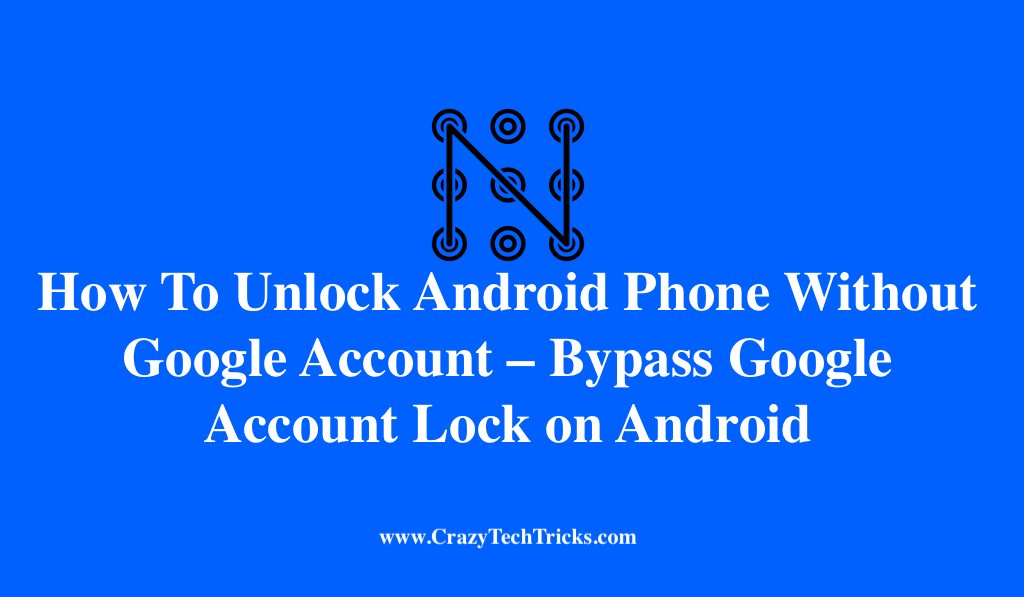
- Was ist Android Mustersperre?
- How To Unlock Android Phone Without Google Account – Bypass Google Account Lock on Android
- Wie man das Android-Telefon nach zu vielen Musterversuchen entsperrt
- Wie man Android Pattern Lock ohne Internetverbindung entsperrt
- So entsperren Sie Ihr Android-Telefon mit einem Gmail-Konto
- Abschluss
Was ist Android Mustersperre?
Android Mustersperre ist sehr beliebt Sicherheit für Android-Benutzer angeboten. Diese Pattern Lock-Sicherheit wird verwendet, um Android-Telefone vor Cracking, Hacking, Spionage usw. zu schützen. In dieser Sicherheit sind neun gemusterte Punkte verfügbar, aus denen der Benutzer sein eigenes Muster wählen kann. Die Mindestanforderung für die Mustersperre ist, dass der Benutzer mindestens vier Punkte und maximal wählen muss, was er will.
Diese Sicherheit gibt Ihrem Android-Handy auch ein cooles Aussehen, während Sie Ihr Android-Handy entsperren. Dies ist auch eine gute Sicherheit, da es keine Nummer oder Namen enthält, so dass es in einer geringeren Menge gehackt werden kann. Ich werde dir auch einen Trick verraten, wie du dein Android-Telefon ohne Google-Konto entsperren kannst.
Weiter lesen: How To Unblock Someone on Facebook from Mobile
How To Unlock Android Phone Without Google Account – Bypass Google Account Lock on Android
Manchmal haben wir unser Android Sperrmuster oder Passwort vergessen. Nun, was in diesem Fall zu tun? Keine Sorge, ich werde Ihnen die Schritte erklären, mit denen Sie Ihr Android-Handy ohne Probleme und ohne Google-Konto oder Gmail-Konto zu haben, entsperren können. Aber Jungs denken Sie daran, dass dieser Trick Ihre Werkseinstellungen zurücksetzen wird.
- Schalten Sie Ihr Android-Handy aus.
- Drücken Sie die „Power“-Taste und die „Lautstärke runter“-Taste beide sanft.
- Nun klicken Sie auf die Option „Factory Reset“.
- Dann klicken Sie auf „ja“, um zu bestätigen.
- Das war’s. Die Mustersperre ist aufgehoben.
Wie man das Android-Telefon nach zu vielen Musterversuchen entsperrt
In manchen Fällen haben wir das Passwort oder Muster unseres Android-Telefons leicht vergessen. Bei dieser Methode können Sie so oft versuchen, Ihr Android-Telefon zu entsperren, wie Sie möchten. Obwohl, in diesem Trick, Ihr Telefon Daten nicht verloren gehen. Dieser Trick ist sehr einfach zu versuchen, zu viele Male Ihr Passwort oder Muster sperren.
- Halten Sie die Power-Taste.
- Klicken Sie auf „Reboot“-Option.
- Lassen Sie das Gerät selbst neu starten.
- Das war’s. Jetzt geben Sie Ihr Muster ein.
Wie man Android Pattern Lock ohne Internetverbindung entsperrt
Ja! Es ist möglich, Ihr Android-Telefon zu entsperren, ohne eine Internetverbindung zu haben. Ich präsentiere die Schritt-für-Schritt-Anleitung, um Ihr Android-Handy ohne Internetverbindung zu entsperren. Lassen Sie mich Ihnen auch sagen, Jungs. Wenn Sie diesen Trick anwenden, wird Ihr Telefon von Anfang an wiederhergestellt werden. Auch wenn Sie diese Methode verwenden möchten, dann können Sie versuchen.
- Schalten Sie Ihr Android-Handy aus.
- Dann drücken Sie die „Power“-Taste und die „Lauter“-Taste sanft und gleichzeitig.
- Jetzt klicken Sie auf „Wiederherstellungsmodus wählen“.
- Dann wählen Sie „Daten löschen/Werksreset“.
- Jetzt wählen Sie „Ja – Benutzerdaten löschen“.
- Zuletzt starten Sie das Gerät neu. Das war’s.
Weiter lesen: So schützen Sie Android-Apps vor unbefugtem Zugriff
So entsperren Sie Ihr Android-Telefon mit einem Gmail-Konto
In diesem Trick werden wir sehen, wie wir unser Android-Telefon mit einem Google-Konto entsperren können. Dies ist ein sehr einfacher Trick und sehr leicht zu befolgen. Wenn Sie ein Gmail-Konto haben, dann müssen Sie versuchen, Ihr Android-Handy-Passwort zu entsperren. Vergewissern Sie sich, dass Sie bereits ein Gmail-Konto zu Ihrem Gerät hinzugefügt haben, bevor Sie den folgenden Trick anwenden.
- Versuchen Sie, das Muster so lange zu entsperren, bis Sie die Option „Muster vergessen“ nicht mehr erhalten.
- Klicken Sie nun auf die Option „Muster vergessen“.
- Geben Sie Ihre Gmail-ID und Ihr Passwort ein, die Sie bereits in Ihrem Gerät hinzugefügt haben.
- Klicken Sie nun auf „Zurücksetzen“ und setzen Sie Ihre Mustersperre zurück.